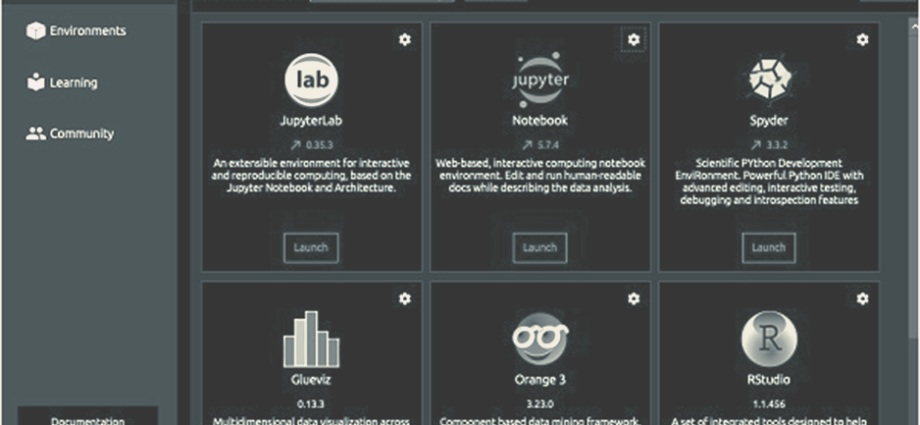Thiết lập dự án
Chúng tôi sẽ sử dụng Jupyter thông qua bộ điều hướng Anaconda cho dự án của chúng tôi. Vì dự án của chúng tôi sử dụng TensorFlow và Keras, bạn sẽ cần cài đặt chúng trong thiết lập Anaconda. Để cài đặt Tensorflow, hãy chạy lệnh sau trong cửa sổ bảng điều khiển của bạn: >conda install -c anaconda tensorflow
Để cài đặt Keras, sử dụng lệnh sau – >conda install -c anaconda keras
Bây giờ bạn đã sẵn sàng để bắt đầu Jupyter.
Khởi động Jupyter
Khi bạn khởi động bộ điều hướng Anaconda, bạn sẽ thấy màn hình mở sau.

Nhấp vào ‘Jupyter’ để bắt đầu. Màn hình sẽ hiển thị các dự án hiện có nếu có trên ổ đĩa của bạn.
Bắt đầu một dự án mới
Bắt đầu một dự án Python 3 mới trong Anaconda bằng cách chọn tùy chọn menu sau – File | New Notebook | Python 3Ảnh
chụp màn hình của lựa chọn menu được hiển thị để bạn tham khảo nhanh
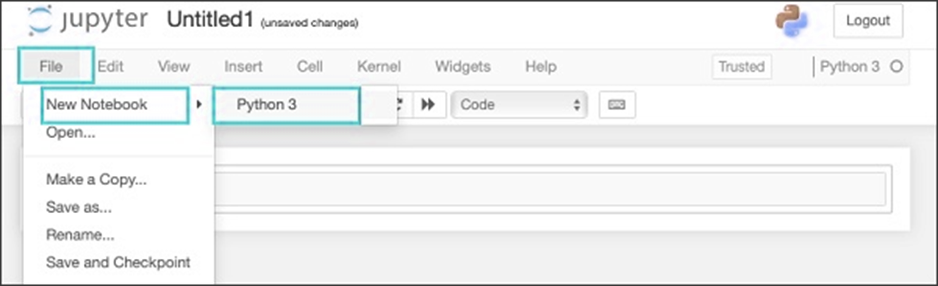
Một dự án trống mới sẽ hiển thị trên màn hình của bạn như hình dưới đây
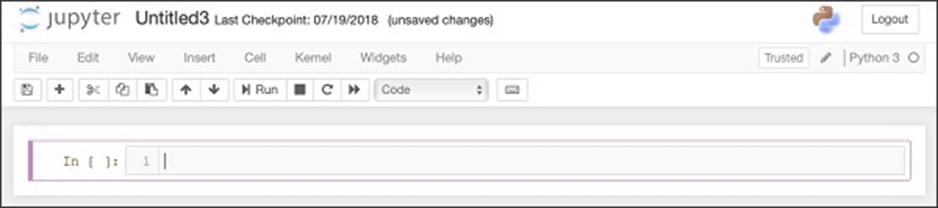
Thay đổi tên dự án thành DeepLearningDigitRecognition bằng cách nhấp và chỉnh sửa tên mặc định “UntitledXX”
Deep Learning Nhập thư viện
Xử lý và vẽ mảng
Thông thường, chúng tôi sử dụng numpy để xử lý mảng và matplotlib để vẽ đồ thị. Các thư viện này được nhập trong dự án của chúng tôi bằng cách sử dụng các câu lệnh nhập sau import numpy as npimport matplotlibimport matplotlib.pyplot as plot
ngăn chặn cảnh báo
Vì cả Tensorflow và Keras tiếp tục sửa đổi, nếu bạn không đồng bộ hóa các phiên bản phù hợp của chúng trong dự án, trong thời gian chạy, bạn sẽ thấy nhiều lỗi cảnh báo. Khi chúng làm bạn mất tập trung vào việc học, chúng tôi sẽ loại bỏ tất cả các cảnh báo trong dự án này. Điều này được thực hiện với các dòng mã sau
# silent all warnings
import os
os.environ['TF_CPP_MIN_LOG_LEVEL']='3'
import warnings
warnings.filterwarnings('ignore')
from tensorflow.python.util import deprecation
deprecation._PRINT_DEPRECATION_WARNINGS = False
Cứng
Chúng tôi sử dụng thư viện Keras để nhập tập dữ liệu. Chúng tôi sẽ sử dụng bộ dữ liệu mnist cho các chữ số viết tay. Chúng tôi nhập gói cần thiết bằng cách sử dụng câu lệnh sau from keras.datasets import mnistChúng tôi sẽ xác định mạng lưới thần kinh học sâu của mình bằng cách sử dụng các gói Keras. Chúng tôi nhập các gói Sequential, Dense, Dropout và Activation để xác định kiến trúc mạng. Chúng tôi sử dụng gói load_model để lưu và truy xuất mô hình của mình. Chúng tôi cũng sử dụng np_utils cho một vài tiện ích mà chúng tôi cần trong dự án của mình. Việc nhập này được thực hiện với các câu lệnh chương trình sau
from keras.models import Sequential, load_model
from keras.layers.core import Dense, Dropout, Activation
from keras.utils import np_utils
Khi chạy mã này, bạn sẽ thấy một thông báo trên bảng điều khiển cho biết Keras sử dụng TensorFlow ở phần phụ trợ. Ảnh chụp màn hình ở giai đoạn này được hiển thị ở đây
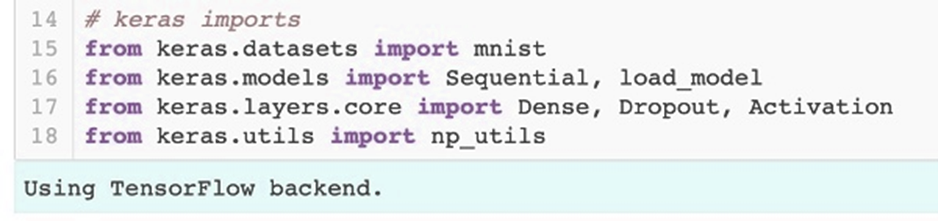
Bây giờ, vì chúng tôi có tất cả các mục nhập theo yêu cầu của dự án, chúng tôi sẽ tiến hành xác định kiến trúc cho mạng Deep Learning của mình.
Xem thêm : Tạo mô hình học sâu